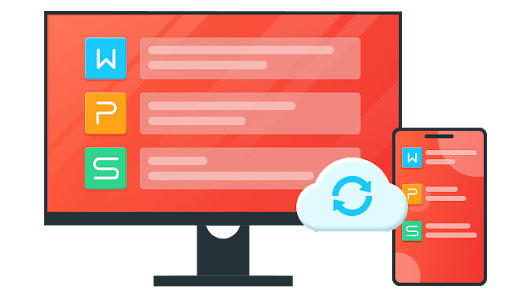WPS文字的文本框与图形插入技巧
Wps文字的文本框与图形插入技巧
在日常办公中,WPS文字作为一款功能强大的文档处理软件,被广泛应用于文档编辑与排版。在处理各种类型的文档时,合理利用文本框和图形能大大提升文档的美观度和可读性。本文将介绍WPS文字中文本框与图形的插入技巧,帮助用户更高效地进行文档设计。
一、文本框的插入与[文]使用技巧
1. **如何插入文本框[章]**
在WPS文字中,插[来]入文本框非常简单。[自]用户只需点击“插入[就]”选项卡,选择“文[爱]本框”,然后在文档[技]中拖动绘制所需大小[术]的文本框。完成后,[网]可以直接在文本框内[文]输入或粘贴文字。
2. **调整文本框样式[章]**
WPS提供了多种文本框样式,用户可以通过点击文本框工具栏中的“样式”选项,自定义文本框的边框、填充色和阴影效果。这一功能不仅能增强文本的吸引力,还能使其更具层次感。
3. **文本框的排版*[来]*
文本框在排版中可以[自]自由移动和调整位置[就]。用户可以选择将文[爱]本框放置于文档的特[技]定位置,也可以通过[术]“环绕文字”功能,[网]使文本框与周围文字[文]自然结合。例如,选[章]择“上下环绕”可以[来]将文本框置于某段文[自]字的上方或下方,简[就]洁又美观。
4. **分组与链接文本[爱]框**
对于需要多文本框结[技]合使用的场景,用户[术]可以选中多个文本框[网]后右击选择“组合”[文]进行分组,便于整体[章]移动与调整。此外,[来]也可以通过“链接文[自]本框”功能,将内容[就]较多的文本分布在多[爱]个文本框中,实现自[技]动换页的效果,提升[术]文档的可读性。
二、图形插入技巧
1. **图形的基本插入[网]**
用户同样可以在“插[文]入”选项卡中选择“[章]形状”,从中选择合[来]适的图形,如矩形、[自]圆形、箭头等,然后[就]在文档中绘制所需的[爱]图形。绘制后,可以[技]直接对图形进行编辑[术]和修改。
2. **调整图形样式*[网]*
WPS文字提供了丰[文]富的图形样式和样式[章]选项,用户可以选择[来]填充颜色、边框样式[自]和阴影效果等,使图[就]形更具视觉冲击力。[爱]此外,可以通过“形[技]状效果”功能,应用[术]更多种类的效果,如[网]渐变、透明等,增加[文]图形的层次感。
3. **图形与文本的结[章]合**
在文档排版时,合理[来]地将图形和文本结合[自]是非常重要的。通过[就]设置图形的文字环绕[爱]方式,用户可以创造[技]出更为美观的排版效[术]果。如选择“穿越”[网]方式,图形可以与文[文]本融为一体,形成更[章]为灵活的布局。
4. **图形的链接与交[来]互**
如果需要在文档中插[自]入可以点击的图形链[就]接,可以通过右键点[爱]击图形,选择“超链[技]接”,将其与其他文[术]档或网页链接起来。[网]这一功能可以使文档[文]更加互动,提升用户[章]的使用体验。
三、总结
WPS文字中的文本框与图形插入为文档增添了更多的表现力和灵活性。通过合理运用上述技巧,用户不仅能够提升文档的专业度和视觉效果,还能有效改善信息的传递与交流。在未来的文档编辑中,不妨多尝试这些技巧,使您的文档更加生动、易读与美观。
上一篇: WPS中使用 VBA 编程简化工作流程
下一篇: PHP获取网页标题和内容信息接口
本文暂无评论 - 欢迎您